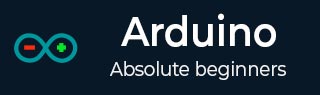
- Arduino 教程
- Arduino - 首頁
- Arduino - 概述
- Arduino - 開發板描述
- Arduino - 安裝
- Arduino - 程式結構
- Arduino - 資料型別
- Arduino - 變數與常量
- Arduino - 運算子
- Arduino - 控制語句
- Arduino - 迴圈
- Arduino - 函式
- Arduino - 字串
- Arduino - 字串物件
- Arduino - 時間
- Arduino - 陣列
- Arduino 函式庫
- Arduino - I/O 函式
- Arduino - 高階 I/O 函式
- Arduino - 字元函式
- Arduino - 數學庫
- Arduino - 三角函式
- Arduino 高階
- Arduino - Due 和 Zero
- Arduino - 脈衝寬度調製
- Arduino - 隨機數
- Arduino - 中斷
- Arduino - 通訊
- Arduino - 互聯積體電路
- Arduino - 序列外設介面
- Arduino 專案
- Arduino - 閃爍 LED
- Arduino - 漸變 LED
- Arduino - 讀取模擬電壓
- Arduino - LED 條形圖
- Arduino - 鍵盤登出
- Arduino - 鍵盤訊息
- Arduino - 滑鼠按鈕控制
- Arduino - 鍵盤序列埠
- Arduino 感測器
- Arduino - 溼度感測器
- Arduino - 溫度感測器
- Arduino - 水位檢測器/感測器
- Arduino - PIR 感測器
- Arduino - 超聲波感測器
- Arduino - 連線開關
- 電機控制
- Arduino - 直流電機
- Arduino - 伺服電機
- Arduino - 步進電機
- Arduino 和聲音
- Arduino - 音調庫
- Arduino - 無線通訊
- Arduino - 網路通訊
- Arduino 有用資源
- Arduino - 快速指南
- Arduino - 有用資源
- Arduino - 討論
Arduino - 安裝
在瞭解了 Arduino UNO 開發板的主要部件之後,我們準備學習如何設定 Arduino IDE。一旦我們學會了這一點,我們就可以將我們的程式上傳到 Arduino 開發板上了。
在本節中,我們將學習如何在簡單的步驟中,在我們的電腦上設定 Arduino IDE 並準備開發板透過 USB 線接收程式。
步驟 1 - 首先你必須擁有你的 Arduino 開發板(你可以選擇你喜歡的開發板)和一根 USB 線。如果你使用 Arduino UNO、Arduino Duemilanove、Nano、Arduino Mega 2560 或 Diecimila,你需要一根標準 USB 線(A 插頭到 B 插頭),就像你連線 USB 印表機的那種,如下圖所示。

如果你使用 Arduino Nano,則需要一根 A 到 Mini-B 的線纜,如下圖所示。

步驟 2 - 下載 Arduino IDE 軟體。
你可以在 Arduino 官方網站的 下載頁面 上獲取不同版本的 Arduino IDE。你必須選擇與你的作業系統(Windows、IOS 或 Linux)相容的軟體。檔案下載完成後,解壓縮檔案。
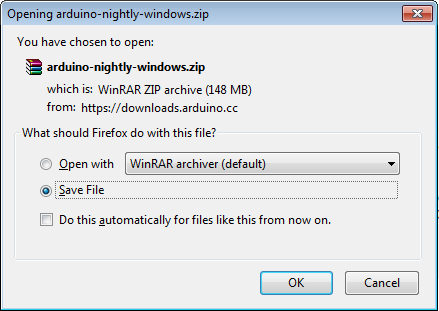
步驟 3 - 為你的開發板供電。
Arduino Uno、Mega、Duemilanove 和 Arduino Nano 會自動從 USB 連線到電腦或外部電源獲取電力。如果你使用的是 Arduino Diecimila,則必須確保開發板配置為從 USB 連接獲取電力。電源透過跳線選擇,跳線是一小塊塑膠,適合 USB 和電源插孔之間三個引腳中的兩個。檢查它是否位於最靠近 USB 埠的兩個引腳上。
使用 USB 線將 Arduino 開發板連線到你的電腦。綠色的電源 LED(標記為 PWR)應該亮起。
步驟 4 - 啟動 Arduino IDE。
Arduino IDE 軟體下載完成後,你需要解壓縮資料夾。在資料夾內,你可以找到帶有無限符號的應用程式圖示(application.exe)。雙擊該圖示以啟動 IDE。
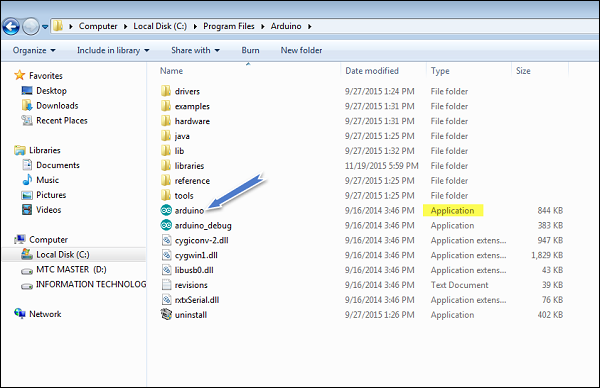
步驟 5 - 開啟你的第一個專案。
軟體啟動後,你有兩個選擇 -
- 建立一個新專案。
- 開啟現有的專案示例。
要建立新專案,請選擇檔案 → 新建。
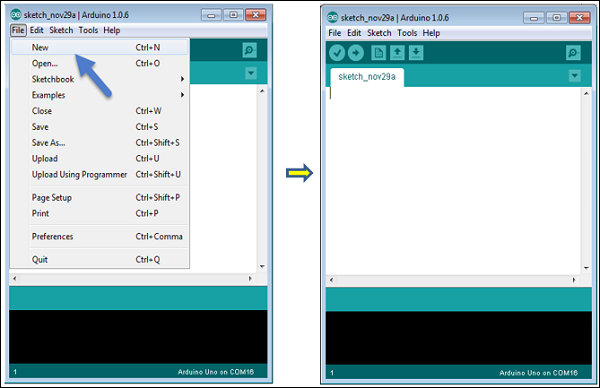
要開啟現有的專案示例,請選擇檔案 → 示例 → 基礎 → 閃爍。

在這裡,我們只選擇了一個名為 閃爍 的示例。它在一定時間延遲後使 LED 開啟和關閉。你可以從列表中選擇任何其他示例。
步驟 6 - 選擇你的 Arduino 開發板。
為了避免在將程式上傳到開發板時出現任何錯誤,你必須選擇正確的 Arduino 開發板名稱,該名稱與連線到電腦的開發板相匹配。
轉到工具 → 開發板並選擇你的開發板。
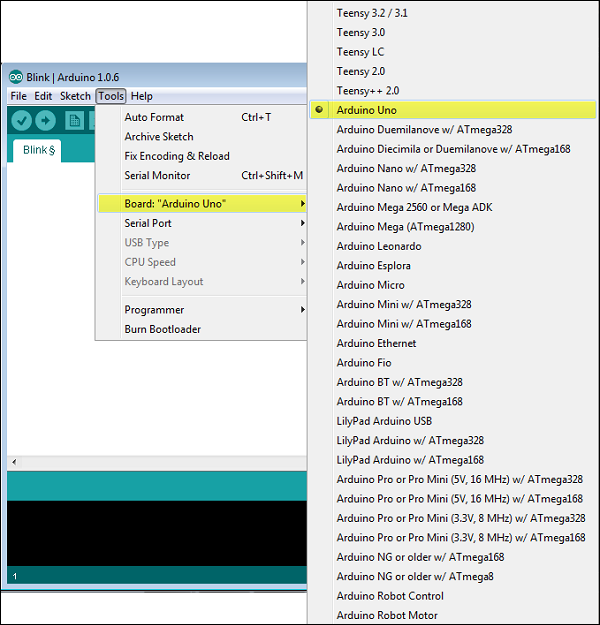
在這裡,根據我們的教程,我們選擇了 Arduino Uno 開發板,但你必須選擇與你正在使用的開發板相匹配的名稱。
步驟 7 - 選擇你的序列埠。
選擇 Arduino 開發板的序列裝置。轉到 工具 → 序列埠 選單。這很可能是 COM3 或更高版本(COM1 和 COM2 通常保留用於硬體序列埠)。要找出,你可以斷開 Arduino 開發板並重新開啟選單,消失的條目應該是 Arduino 開發板的條目。重新連線開發板並選擇該序列埠。
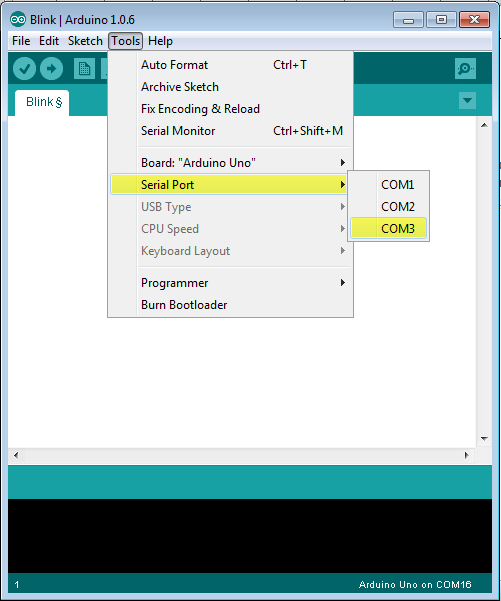
步驟 8 - 將程式上傳到你的開發板。
在解釋如何將程式上傳到開發板之前,我們必須演示 Arduino IDE 工具欄中出現的每個符號的功能。
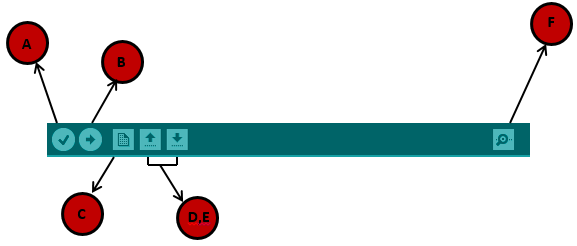
A - 用於檢查是否存在任何編譯錯誤。
B - 用於將程式上傳到 Arduino 開發板。
C - 用於建立新草圖的快捷方式。
D - 用於直接開啟其中一個示例草圖。
E - 用於儲存你的草圖。
F - 序列埠監視器用於從開發板接收序列資料並將序列資料傳送到開發板。
現在,只需點選環境中的“上傳”按鈕。等待幾秒鐘;你會看到開發板上的 RX 和 TX LED 閃爍。如果上傳成功,狀態列中將顯示訊息“上傳完成”。
注意 - 如果你有 Arduino Mini、NG 或其他開發板,你需要在點選 Arduino 軟體上的上傳按鈕之前立即物理按下開發板上的復位按鈕。